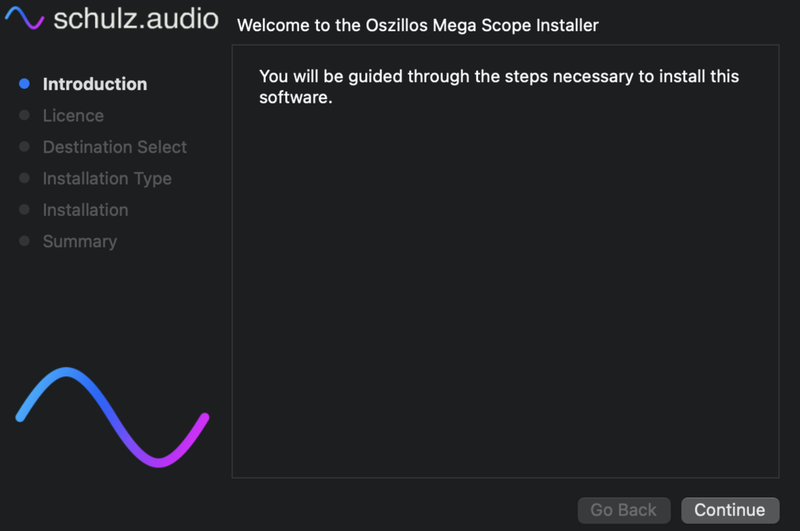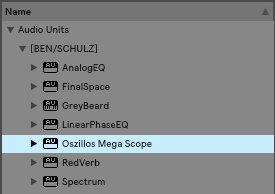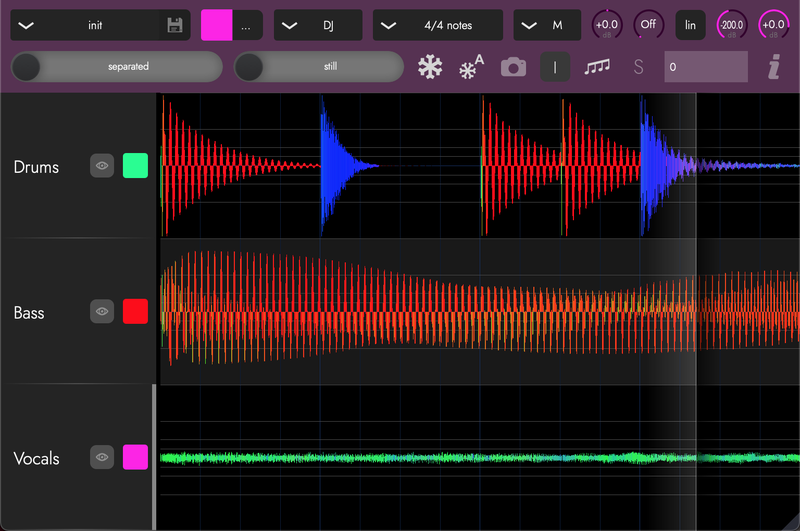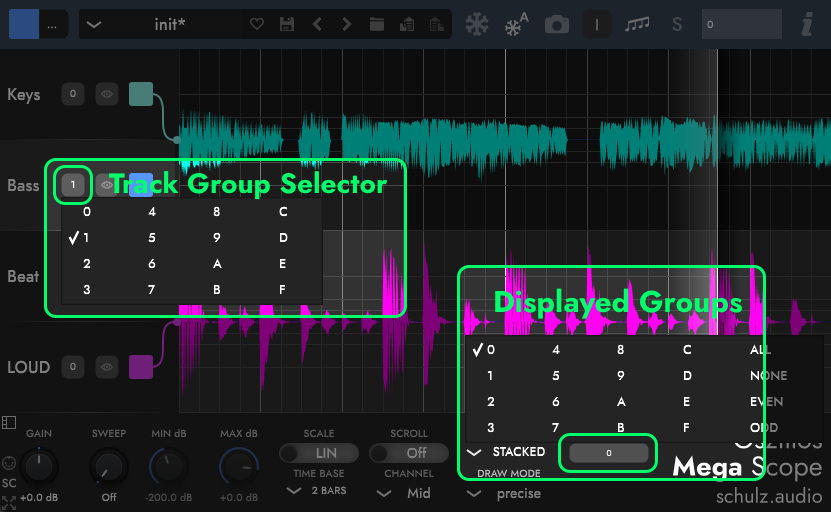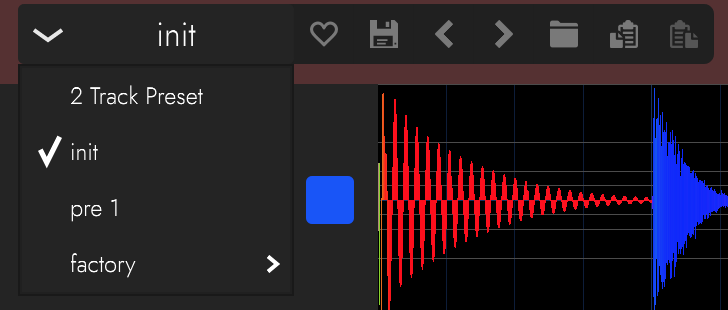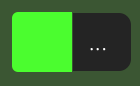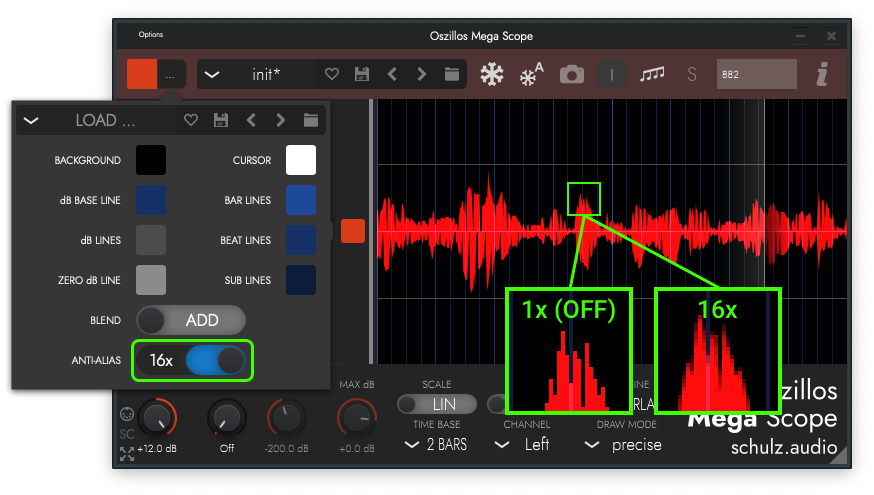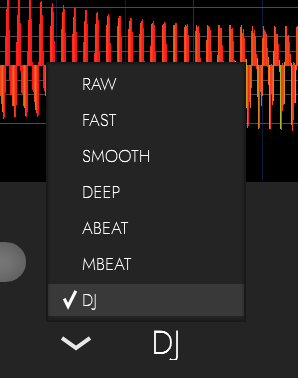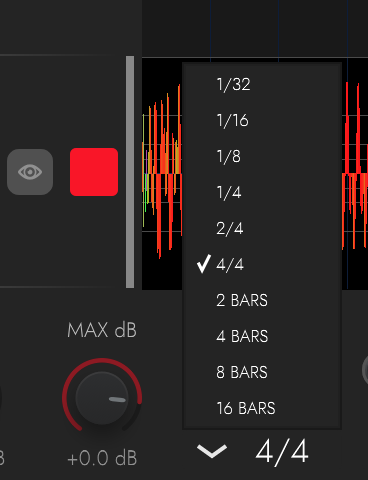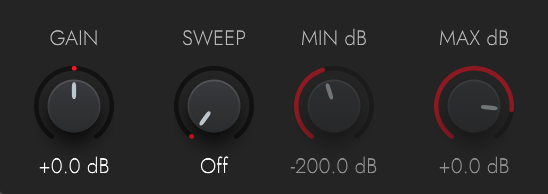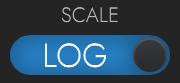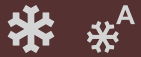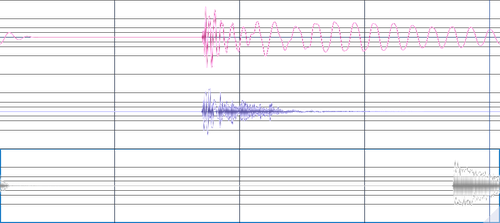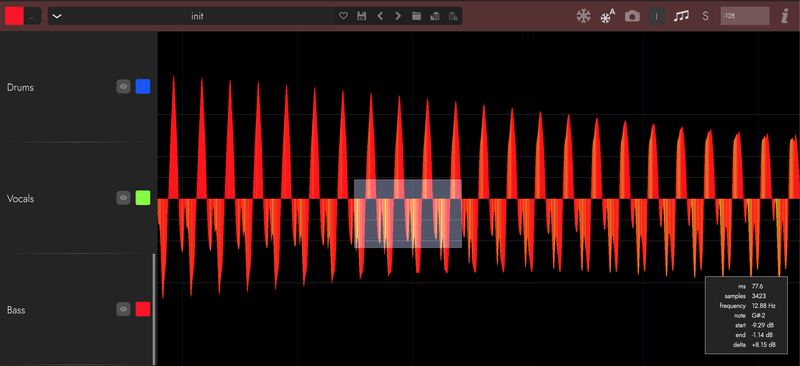Oszillos Mega Scope 手册
1. 常见问题
Q: 当我调整音轨电平时,Oszillos Mega Scope 不会显示变化。
A: 音轨的音量推子应用于AFTER Oszillos Mega Scope ,因此 OMS 无法看到调整后的信号。在 Ableton Live 中,您可以点击 CMD+G (Windows 上为CTRL+G)对音轨进行编组,然后将范围放到编组上。然后调整内部音轨的音量时,OMS 就会看到变化。
Q: 虽然我只有一个实例,但我看到第二个轨道是Oszillos Mega Scope 。这是为什么?
A: Oszillos Mega Scope 有一个侧链输入,可以解决各种 DAW 的延迟补偿问题。点击插件窗口左下角的 "SC "按钮,即可隐藏侧链。
Q: 我没有看到波形,只显示了一小部分,这是怎么回事?
A: 这很可能是节奏自动化造成的。OMS 会预测下一次的情况--如果偏差太大,它就会丢弃数据,以避免显示错误。为了在节奏不断变化的情况下正确显示数据,我们必须拉伸数据--也许将来会这样。
Q: 我加载了多个实例,但它们彼此看不到对方--为什么?
A: 这很可能是插件隔离造成的,在 BitWig 中经常出现。 简单解决方案.
Q: 我使用的是 Windows 系统,当我加载插件时,我的 DAW 就会崩溃,但独立版本却能正常运行。
A: 此崩溃可能是由错误的 AMD 驱动程序造成的。通过以下方法卸载当前驱动程序 AMD 清理实用程序.之后安装 25.10.2.
2.导言
Oszillos Mega Scope 是一款节拍同步多通道示波器音频插件,可同时跨独立通道提供准确、强大的音频分析。
Oszillos 可提供所有主要插件格式(AU、VST、AAX)和独立版本。
您可以下载免费试用版试用,或从以下网站购买完整许可证 产品页面.
除本指南外,您还可以将鼠标悬停在插件内的用户界面元素上,以显示包含有用信息的工具提示。
本手册分为两部分,可帮助您充分利用 Oszillos。
- 设置步骤
- 主要功能
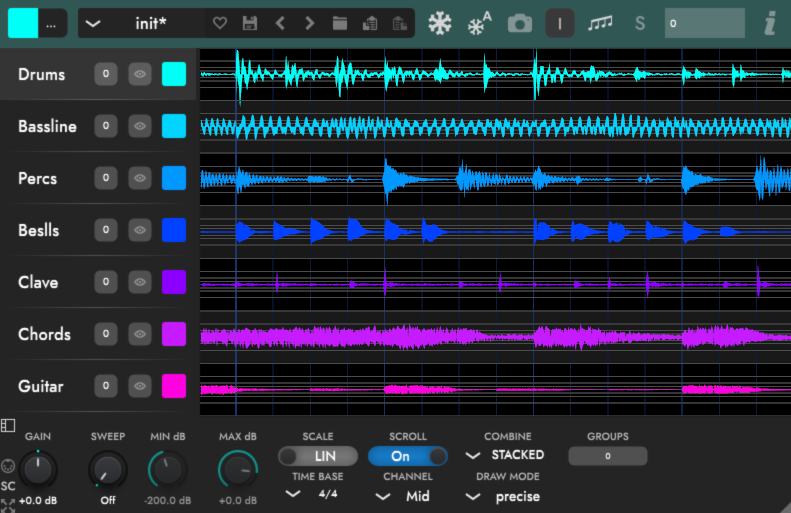
设置步骤
3.下载插件
插件和独立版本均以 .pkg 文件(适用于 macOS)或 .exe 安装程序(适用于 Windows)的形式下载。
您可以在 产品页面.
试用版和正式版使用相同的安装程序,不过试用版有时间限制。
购买正式许可证后,试用时间将不再受限。
8.为轨道命名、着色和重新排序
自1.11 版起,Oszillos Mega Scope 允许在插件显示中对音轨进行重命名、着色和重新排序。
如果您的 DAW 支持报告音轨名称和颜色,则默认复制这些名称和颜色。
您可以通过插件窗口左侧的侧边面板对音轨进行重命名和重新着色。

如果 DAW 项目中只有一个 Oszillos 实例,则该自定义面板将被隐藏。悬停并拖动插件窗口的最右侧边缘即可显示。
拖动面板边缘可随时改变面板大小。
命名轨道
双击轨道名称文本,打开重命名对话框。
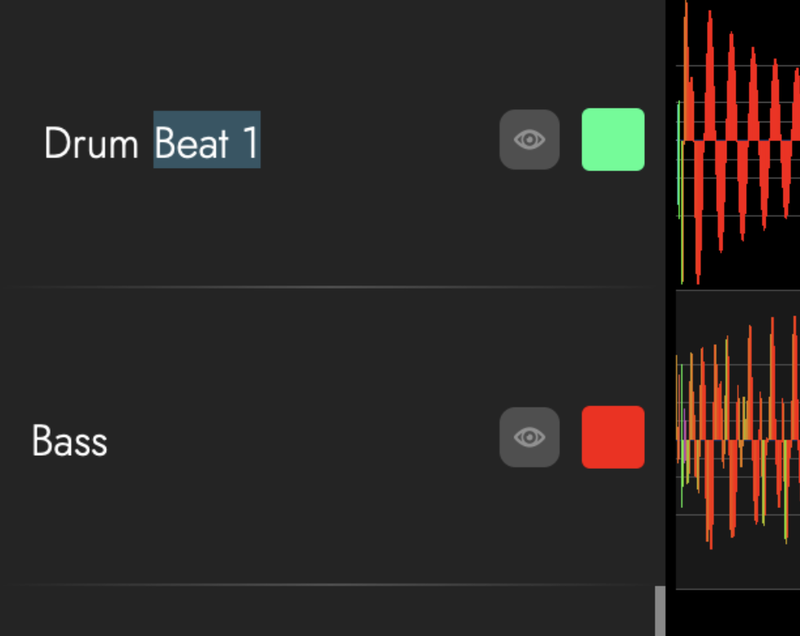
重新排列轨道顺序
将音轨拖放到所需的位置,即可更改音轨顺序。
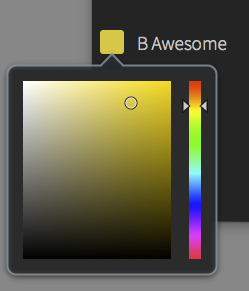
着色轨道
点击左侧面板上的颜色方块,更改任何轨道的颜色。从弹出的颜色窗口中选择一种新颜色。
与当前插件实例相对应的波形由名称和颜色面板右侧边缘的灰色垂直条指示。
专业提示
如果您给 DAW 中的轨道自定义了名称,并希望Oszillos Mega Scope 使用 DAW 轨道的新名称,请将插件中的名称改为单空格。
现在,Oszillos 会在报告后将名称从 DAW 复制到插件。(通常是在更改音轨名称或重新加载会话之后)。
11.侧链输入
自1.23.2431 版起,Oszillos Mega Scope 具有侧链输入功能。这有助于在更复杂的延迟补偿情况下检查信号,或在无需创建另一个实例的情况下快速检查信号。要可视化侧链信号,请按照以下步骤操作:
- 在 DAW 中选择Oszillos Mega Scope 实例的侧链输入
- 点击左下角的 "SC "按钮,启用侧链显示功能
步骤 1 取决于 DAW,以下是一些示例:
Ableton Live
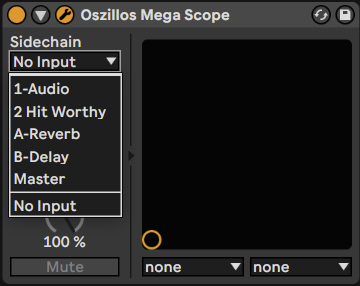
BitWig Studio:
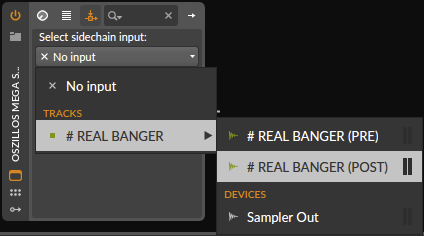
Logic Pro:
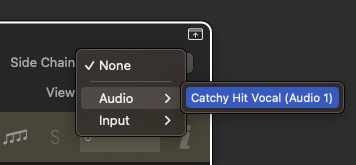
延迟补偿设置既适用于插件实例的侧链,也适用于主输入,因为 DAW 应负责对齐两者。虽然主输入和侧链应相互对齐,但它们仍可能偏移到 DAW 的时间线上,需要手动调整。 延迟补偿.
19.渠道
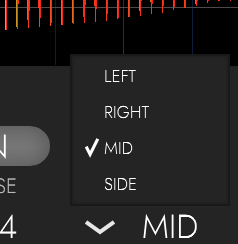
Oszillos 允许您配置插件的立体声监听功能。
您可以使用通道选择器来改变插件解释立体声信息的方式。
L = 左
R = 右
L+R = 左右 (自1.23.2431)
M = 中层
S = 侧面
M+S = 中部和侧面(自1.23.2431)
中间和两侧的设置是通过左右声道计算得出的。
中间通道是左右通道之和的一半(即平均值),计算方法如下:
M = 0.5*(L+R) 该模式为默认模式,因为它能直观地显示两个声道。它基本上是一种单声道缩混。
侧声道是左右声道差值的一半:
S = 0.5*(L-R) - 仅包含两侧不同的信息。单声道信号的侧声道是空的。
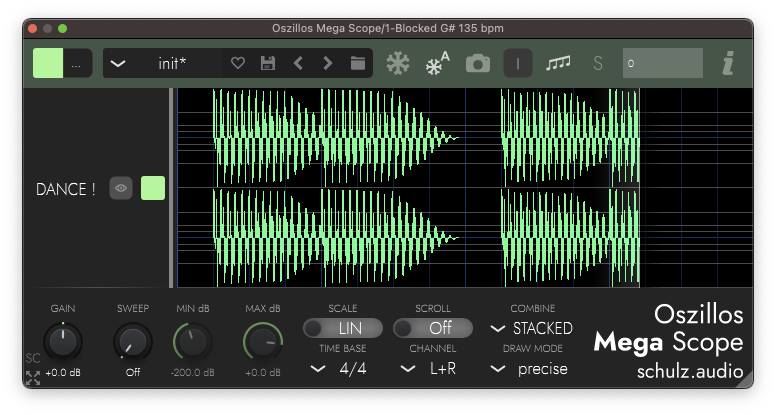
如果您选择 L+R 或 M+S 模式,1.23.2431 Oszillos Mega Scope 可以在每个实例中同时显示两个通道。请注意,您还需要在其他实例中选择匹配的模式,否则只能显示第一个通道。这是为了在只需要显示一个通道时保护 CPU。
22.绘制波浪 ...
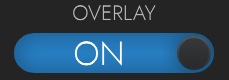
Oszillos Mega Scope 可以单独(堆叠)、合并(叠加)或相加显示波形:
合并(叠加)
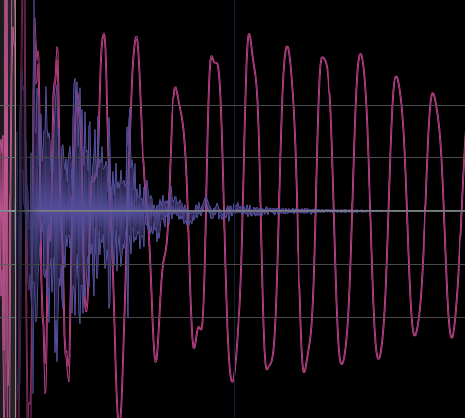
注:自1.23.2431 版起,您可以在色彩设置中选择叠加混合,以便更清晰地显示该模式。当然,这种模式也可以
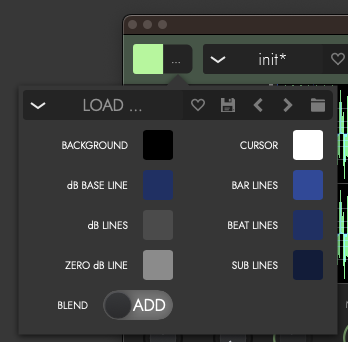
分离式(堆叠式):
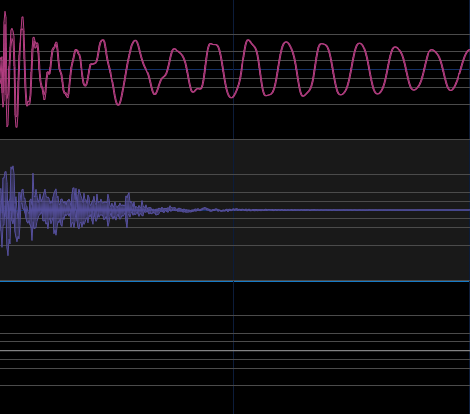
Sum:
该模式在1.22. 版本中引入,可以显示所有实例的总和。这对调查阶段性问题非常有用,尤其是在与 侧链输入.
28.延迟补偿
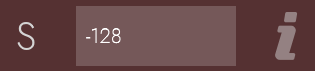
在 OszillosV1.12 中引入,该插件现在包含了延迟补偿设置,因此您可以纠正时间同步问题。
如果在插件之前插入了会导致延迟的插件,某些 DAW(包括 Ableton Live)就不会向插件报告正确的音轨定时信息。
在这种情况下,用户需要在 Oszillos 插件窗口左上角的文本框中输入之前插件造成的延迟时间。
例如,如果您有以下信号链:
[OMS1] > [插件] > [OMS2] >
如果[插件]造成的延迟为1024 ,则应在[-1024]的延迟补偿文本中输入 "OMS2"。这样可以补偿插件造成的延迟,确保两个 Oszillos 实例同步。
如果链中有多个插件,则需要将所有插件的延迟时间相加,然后使用总和作为补偿值。
注意:输入的延迟时间以样本为单位!
1.23.2404 后的新功能:如果您在输入结束时使用 "ms",输入量将根据当前采样率自动从毫秒转换为采样率。例如:输入"-10 ms",如果采样率为-441 kHz,则将转换为44.1 。
29.半自动延迟补偿
在1.23.2403
Oszillos Mega Scope的延迟补偿功能可以帮助你准确读取项目中所有音频信号的样本。要使用该功能,您需要向插件的每个实例发送一个MIDI 音符,以触发延迟测量。
1.启用MIDI 触发器
首先,您需要在MIDI 的每个实例上启用Oszillos Mega Scope 触发器。单击插件左下角的MIDI 图标激活它。激活后,图标将亮起。
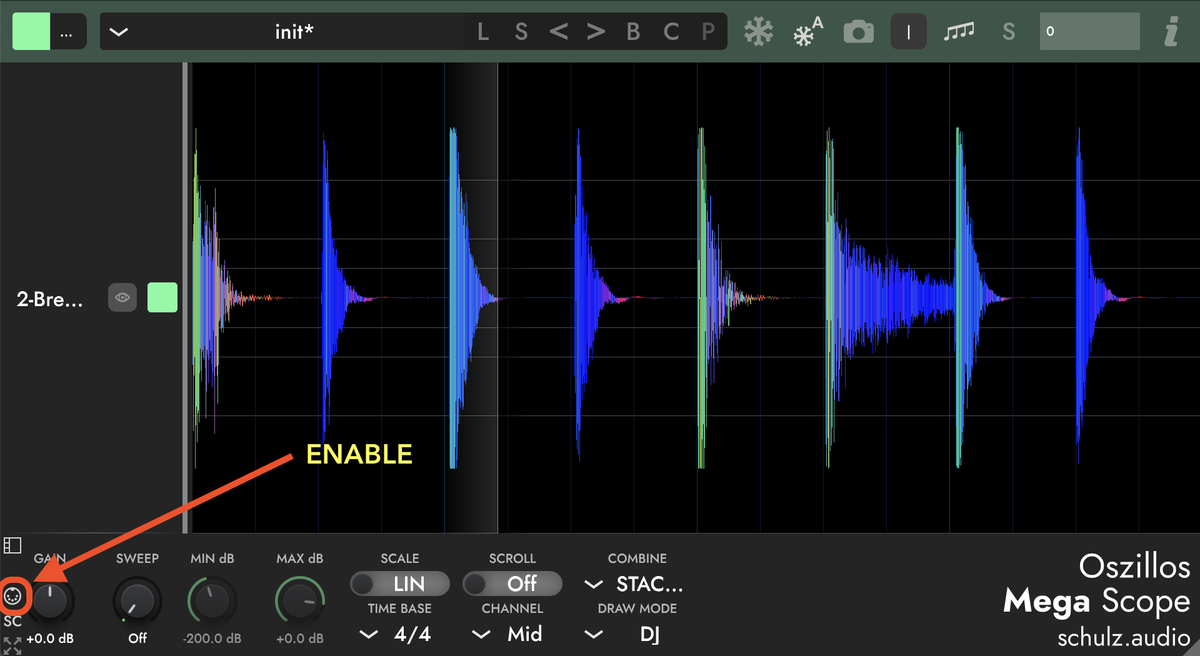
2.创建MIDI 触发器
要保持所有Oszillos Mega Scope 实例持续同步,我们建议使用专用的MIDI 轨道。在 Ableton Live 中,你可以使用带有多个 "外部乐器 "设备链的乐器架。
- 创建新的MIDI 轨道。
- 为该音轨添加一个乐器架。
- 在乐器架内,为项目中的每个Oszillos Mega Scope 实例创建一个链。
- 在每个链上添加一个 "外部乐器 "设备。
- 在每个 "外部仪器 "设备中,从 "Oszillos Mega Scope 至 "下拉菜单中为该链选择MIDI 实例。
- 在该音轨上创建MIDI 片段,在每小节的开头添加一个音符。
这种设置会在每一小节开始时自动向所有MIDI 实例发送Oszillos Mega Scope 触发器,即使在项目中添加更多的延迟插件,也能保持完全同步。

3. 微调
您可能希望停止MIDI 片段,以防止不断重新同步Oszillos Mega Scope 实例。要做到这一点,只需停用MIDI 片段中的DAW.
通过这些步骤,您可以确保Oszillos Mega Scope 始终为您提供精确的、经过延迟补偿的音频视图。
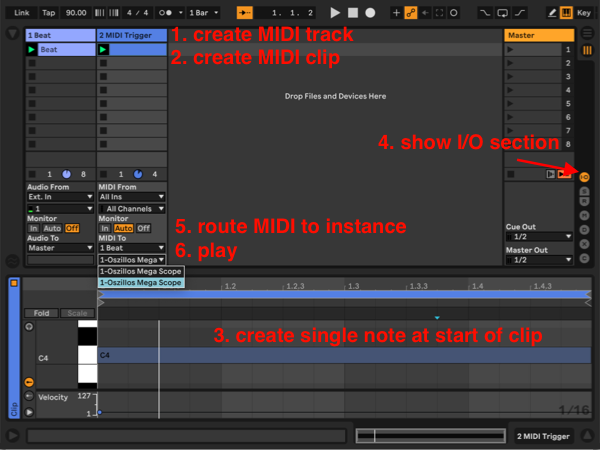
重要: 向所有实例发送触发后,请确保停用包含触发音符的音轨的MIDI 输出。此外,如果您更改了采样率、音轨延迟或添加或删除了需要延迟补偿的插件,您可能需要重新向所有实例发送触发器。
33.结论
感谢您阅读本手册。现在您应该对Oszillos Mega Scope 的功能和设置有了扎实的了解。
我们希望您在使用这个插件时能像我们在制作它时一样愉快。
如果您有任何问题,请随时 联系我 问吧!